
Windows Update aracılığıyla gelen güncellemeleri indirirken ve yüklerken sorunmu yaşıyorsunuz? Bu makalemizde 5 adımda Windows güncelleme sorunlarının çözümünü paylaşacağız.
Windows 10, size cihazınızın sürekli olarak sorunsuz ve güvenli bir şekilde çalışmasını sağlamak için en son güncelleştirmelerin ne zaman ve nasıl alınacağını seçme olanağı sunar.
Windows Update servisi arka planda çalışarak yeni bir güncelleme varsa bunu kontrol eder, otomatik olarak indirir ve yükler. Bazı durumlarda Windows Updat servisi çalışmayabiliyor, Windows Update bekleyen yükleme gibi uyarılar verebiliyor.
Windows 10 güncelleme sorunu yaşayan kullanıcılar için adım adım bu sorunun nasıl çözüleceğine geçelim.
Windows Güncelleme Sorunlarının Çözümü
Cihazınızın Windows 10’un en son sürümüne güncellenmemesinin birkaç nedeni olabilir. Aşağıdaki ipuçları, cihazınızı etkileyen sorunu tam olarak anlamanıza yardımcı olacaktır.
Windows Update sorun giderici kullanımı
Windows Update’ten en son Windows güncelleştirmelerini yüklemeye çalıştığınız bazı durumlarda hata iletisi alırsınız. Windows Update Sorun Giderici bu hataların çoğunu giderir.
Windows’un dahili sorun gidericisini kullanarak Windows Update ile ilgili problemin otomatik olarak tespit edilip çözülmesini sağlayabilirsiniz.
Windows Update sorun giderme aracı şu üç işlemi uygulamaktadır:
- Windows Update servislerinin durdurulması
- C:\Windows\SoftwareDistribution klasörünün SoftwareDistribution.old olarak yeniden adlandırılması ve bu sayede Windows Update önbelleğinin temizlenmesi
- Windows Update servislerinin yeniden başlatılması
Windows Update sorun giderme aracını açmak için;
Başlat menüsünü kullanarak Arama yerine Sorun Giderici ya da Denetim Masası – Sistem ve Güvenlik altında Sorunları bul ve düzelt yolunu kullanarak da ulaşabilirsiniz.
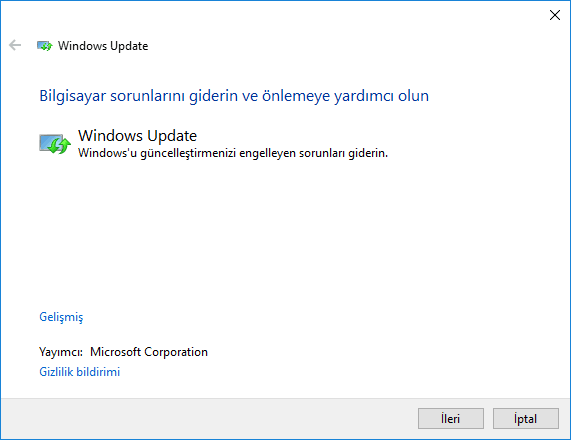
Düzeltme işleminden sonra bilgisayarınızı yeniden başlatmanızda fayda var.
Windows Update önbelleğini temizleme
Güncelleme indirildiği halde yüklenmiyor veya indirilme takılı kaldıysa diğer deyişle ilerleme çubuğu yerinde kaldıysa güncellemelerin indirildiği klasörü temizlemenizde fayda var.
Windows Update önbelleğini temizlemek için;
- Arama kutusuna “C:\Windows\SoftwareDistribution\Download” yazın ve klasörün tüm içeriğini temizleyin.
Silemediğiniz dosya olursa güvenli modda deneyin. İndirme klasöründeki tüm dosyalar silindiğinde bilgisayarınızı yeniden başlatın ve Windows Update’i çalıştırıp tekrar deneyin.
Antivirüs Programını devre dışı bırakma
Güncellemelerin yüklenmemesine antivirüs programınız sebebiyet vermiş olabilir.
Antivirüs programınızı geçici olarak devre dışı bırakarak sorunun güvenlik programınızdan kaynaklanıp kaynaklanmadığını kolaylıkla anlayabilirsiniz.
Windows’u Sıfırlama
Güncellemeyi hala alamıyorsanız son çare (fomat değil) Windows’u sıfırlamak. Windows 10 sıfırlama yaparak cihazınızı ilk günkü haline getirebilirsiniz.
Windows 10’u sıfırlamak için herhangi bir yazılıma yada diske gerek yoktur.
Veri kaybı olmadan Windows 10’u sıfırlamak için buradaki yazımıza bakabilirsiniz.
Bağlantının kontrol edilmesi
Güncelleme esnasında 0x80200056, 0x800F0922 gibi hata kodu içeren bir mesaj aldıysanız internet bağlantınızı kontrol etmenizde fayda var. İnternete bağlandığınızdan eminseniz VPN servisini devre dışı bırakmayı deneyin.
Devre dışı bırakma demişken DVD sürücü, SD kart okuyucu gibi medya sürücülerinin bağlantısını kesmek te (aygıt yöneticisinden ilgili aygıta sağ tıklayıp devre dışı bırak seçeneğiyle) işe yarayabilir.
5 adımda Windows güncelleme sorunlarının çözümünü paylaştığımız yazımız burada sona erdi.